Gitmek zorunda kalan insan sayısı arttıkça evden çalışmak, pek çok insan işlerini yapmanın yeni bir yoluna hızla uyum sağlamak zorunda kalıyor. Bu size benziyorsa ve Mac'inizle evden verimli bir şekilde çalışmak için yardıma ihtiyacınız varsa, doğru yerdesiniz.
İçindekiler
- Bir program tutmak için Ekran Süresi'ni kullanın
- Daha fazla çalışma alanı elde etmek için Sidecar'ı kullanın
- Daha fazla çoklu görev için Bölünmüş Görünüm'ü kullanın
- Bu önemli takvim uygulamasını edinin
- GoodTask ile önemli görevlerinizi hatırlayın
- Thunderbolt 3 bağlantı istasyonunu edinin
Evde çalışmayı çok daha kolay hale getirecek bir dizi ipucu ve püf noktasının yanı sıra, en iyi Mac uygulamaları bu sizi yeni durumunuza alışmanızı kolaylaştıracaktır. Daha farkına bile varmadan, her iki anlamda da kendinizi evinizdeymiş gibi hissedeceksiniz.
Önerilen Videolar
Bir program tutmak için Ekran Süresi'ni kullanın

Elmalar Ekran ZAMANI uygulama Mac'inizle birlikte gelir (açık olduğunuz sürece) MacOS Catalina), bu da aynı derecede iyi çünkü evden çalışırken zamanınızı yönetmenize yardımcı olacak en iyi araçlardan biri. Dikkatinizin dağılmasını sınırlayan ve aynı zamanda tam bir keşiş haline gelmemenizi sağlayan bir dizi özelliğe sahiptir.
İlgili
- Rapor: Apple'ın 2024 MacBook'ları ciddi eksikliklerle karşı karşıya kalabilir
- M3 Mac'ler bu yıl şaşırtıcı bir eklentiyle piyasaya çıkabilir
- Apple'ın 32 inç M3 iMac'i bir gecikmeyle daha karşı karşıya kalabilir
Açık Sistem Tercihleri, ardından Ekran ZAMANI düğme. İlk ekran size Mac'inizde zamanınızı nasıl geçirdiğinizi gösterecektir. Daha sonra tıklamak isteyeceksiniz. Uygulama Sınırları sol sütundaki düğmeye basın. Burada + düğmesini tıklayın ve kısıtlamak istediğiniz uygulamayı veya kategoriyi seçin. Örneğin, Oyunlar'ın yanındaki onay kutusunu işaretleyin ve ardından günde ne kadar süreyle oyun oynamanıza izin vermek istediğinizi seçin. Bir genel süre miktarı seçebilir veya bunu her gün için uyarlayabilirsiniz. Kendinizi dikkatinizi dağıtacak şeyler aramaya istekli buluyorsanız ve devreye girip odaklanmanızı sağlamak için Ekran Süresine ihtiyaç duyuyorsanız bu yararlı olur.
Ekran Süresi yalnızca dikkat dağıtıcı unsurları uzak tutmak için kullanışlı değildir. Evden çalışmanın hayati bir parçası kendinize biraz mola vermektir; yaptığınız tek şey çalışmaksa, hızla tükenirsiniz. Ekran Süresi'nde, öğesine tıklayın Arıza süresi soldaki sütunda, ardından Aç. Artık ekranınızdan uzakta geçireceğiniz bir süre belirleyebilirsiniz; bu süre her gün aynı olabilir veya günlük olarak değişebilir. Bu sefer yaklaştığında Mac'iniz sizi uyaracaktır; Planlanan başlangıç saatine ulaştığınızda, Ekran Süresi'nin Her Zaman İzin Verilenler listesindekiler dışındaki tüm uygulamalar (artı telefon çağrıları) engellenecek, bu da sizi ekranınızdan uzaklaşmaya ve biraz zaman ayırmaya teşvik edecek kapalı.
Daha fazla çalışma alanı elde etmek için Sidecar'ı kullanın

İş yerinize bağlı olarak, kendinizi ofisinizdeki büyük bir monitörden evinizdeki çok daha küçük bir ekrana veya dizüstü bilgisayara geçerken bulabilirsiniz. Ekran alanının azalması, her şey sığacak şekilde sıkıştırıldığı için çalışmanızın çok daha sıkışık ve rahatsız olmasına neden olabilir.
Bir iPad'iniz varsa, Apple'ın şu şekilde bir çözümü var: SepetMacOS Catalina'daki yeni bir özellik. Bu, iPad'inizi Mac'inize bağlamanıza ve onu ikinci bir ekran olarak çalıştırmanıza olanak tanıyarak uygulamaları ve pencereleri iPad'inize aktarmanıza ve dağınık çalışma alanınızı temizlemenize olanak tanır.
Ayrıca Mac'inizin ekranının genişletilmesi yerine iPad'inize yansıtılmasını da sağlayabilirsiniz. Apple Pencil'ınız varsa bu, iPad'inizde çizim yapabileceğiniz veya yazabileceğiniz ve iPad'inizin bir ekranda görünmesini sağlayabileceğiniz anlamına gelir. Mac'inizde bir çalışma - çalışmanız illüstrasyon veya bol miktarda içerik içeriyorsa bu özellikle iyidir not alma.
MacOS Catalina'nız yok mu? Endişeye gerek yok — Duet Display, iPad'inizi ikinci bir ekrana dönüştüren ve hatta iPhone'unuzla çalışan (Sidecar'ın çalışmadığı bir şey) alternatif bir uygulamadır. Sidecar sizin için uygun değilse deneyin.
Daha fazla çoklu görev için Bölünmüş Görünüm'ü kullanın

Ekranınızın alanı sıkışık görünüyorsa, Bölünmüş Görünüm tek ekranda birkaç uygulamaya erişmenin basit bir yoludur. Çok basit; sadece M'yi bulunen üst düzeye çıkarmak pencerenizin üst kısmındaki düğmeye (yeşil olan) tıklayın. Tıklayıp basılı tutarsanız size tam ekran veya sola veya sağa döşeme seçeneği sunulur. Sol veya sağı seçerseniz, pencere orada kilitlenir ve karşı tarafı doldurmak için size başka bir uygulama seçme seçeneği sunulur.
Buradan bu iki uygulamayı yan yana kullanabilirsiniz; bu, üretkenliğe ve çoklu görevlere gerçekten yardımcı olacaktır. İki Chrome sekmesi gibi aynı uygulamanın iki örneğinin Bölünmüş Görünüm kullanılarak açılması bile yararlı olabilir.
Oranları ortadaki bölücü ile de ayarlayabilirsiniz. Bir taraftan veya diğer taraftan daha fazlasını elde etmek için tıklayıp sürüklemeniz yeterli.
Bu önemli takvim uygulamasını edinin
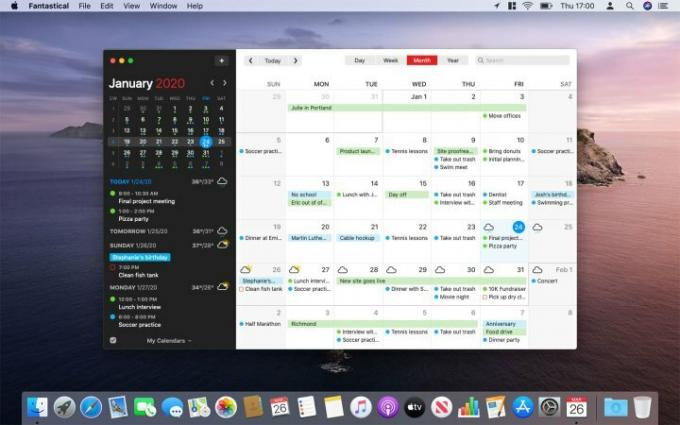
Gününüzü Mac'inizde etkili bir şekilde yönetecekseniz, birkaç üçüncü taraf uygulama gerçek bir fark yaratabilir ve en iyilerinden biri Fantastical'dir. Uzun zamandır Mac kullanıcılarının favorisi olan bu takvim uygulaması, güzel, odaklanmış bir tasarımı, kendinizi evden çalışırken bulursanız mükemmel olan çok sayıda güçlü özellik ile birleştiriyor.
Başlamak son derece basittir; yeni çalışma ortamınıza uyum sağlamaya çalışıyorsanız bu çok önemlidir. Fantastical doğal dili anlıyor, yani "Marisa ile yarın saat 15:00'te görüntülü görüşme"ye girebilirsiniz. ve Fantastical, başka bir girdiye gerek kalmadan etkinliği planlayacak.
Aralarında iCloud, Outlook, Zoom, Todoist ve daha fazlasının da bulunduğu bir dizi başka hesapla düzgün bir şekilde bütünleşir ve kendi hatırlatma sistemine sahiptir. Size önümüzdeki hava durumunu gösterebilir, sınırsız şekilde özelleştirilebilir ve hatta TV programları ve ayın evreleri gibi "ilginç" takvimler için seçeneklere sahiptir. Evden çalışma zamanınızı etkili bir şekilde planlamak için ihtiyacınız olan her şey.
GoodTask ile önemli görevlerinizi hatırlayın
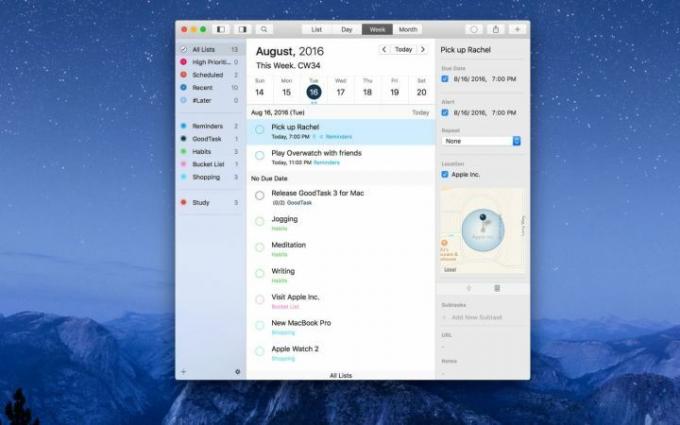
Evden çalışarak zaman geçirdiğinizde, bir işe o kadar dalmak kolaydır ki yapmanız gereken diğer her şeyi unutursunuz. Böyle zamanlarda, ister günlük işler ister yaklaşan iş taahhütleri olsun, hiçbir şeyi unutmadığınızdan emin olmak için elinizin altında bir hatırlatma uygulamasına sahip olmak iyidir.
Bizim seçimimiz GoodTask. Apple kendi kendini yenilerken MacOS Catalina'daki hatırlatıcılar uygulaması, yine de arzu edilecek çok şey bırakıyor, diğer taraftan GoodTask, Hatırlatıcıların olması gereken her şeyi sunuyor. Temiz bir arayüz ve anlaşılması kolay kontrollerle başlamak kolaydır, ancak biraz daha fazlasına ihtiyacınız varsa, kaputun altında çok büyük miktarda güç vardır. Her şey tercihlerinize göre özelleştirilebilir, bu da onu birçok rakibinden çok daha esnek hale getirir.
iCloud ve Outlook/Exchange ile senkronize edilir; bu, yalnızca mevcut tüm hatırlatıcılarınızın ve takvim etkinliklerinizin içe aktarıldığı anlamına gelmez, aynı zamanda bir hatırlatıcı eklerseniz de içe aktarılır. Siri ile (şu anda yalnızca Apple'ın Hatırlatıcılarıyla çalışmaktadır), GoodTask ile senkronize olacak ve size, verilerinizi yönetmenin başka bir mükemmel yolunu sunacaktır. hatırlatmalar. Sunduğu her şey ve kullanımının ne kadar kolay olduğu göz önüne alındığında, listemizde yer alması şaşırtıcı değil. en iyi Mac uygulamaları alabilirsiniz.
Thunderbolt 3 bağlantı istasyonunu edinin

Bir sürü donanım kilidi ve adaptör satın almak yerine, uygun bir donanıma yatırım yapmanız daha iyi olur. Thunderbolt 3 yuvası. MacBook'unuzdaki bağlantı noktalarından yalnızca birini kullanarak USB-A, HDMI, SD kart okuyucuya ve çalışma alanınızı üretkenlik için ayarlamak için ihtiyaç duyabileceğiniz diğer her şeye erişebilirsiniz. Çünkü o
Piyasada her türlü dock ve hub var ama bizim favorimiz CalDigit TS3. İhtiyacınız olan güvenilirliğin yanı sıra hayal edebileceğiniz her bağlantı noktasına erişim sağlar.
Editörlerin Önerileri
- Bu gizli menü Mac'imi kullanma şeklimi sonsuza dek değiştirdi
- M3 MacBook Pro herkesin beklediğinden daha erken piyasaya çıkabilir
- Çok fazla MacBook var
- MacOS Sonoma, widget'ları nasıl düzeltebilir veya daha da kötü hale getirebilir?
- Apple, Mac oyuncularına heyecanlanmaları için büyük bir neden verdi




